Bash スクリプトは非常に人気があり、最も単純なスクリプト言語の 1 つです。他のプログラミング言語やスクリプト言語と同様に、ターミナルにテキストを出力することがあります。これは、ファイルの内容を印刷したり、変数の値を確認したりする場合など、多くのシナリオで発生する可能性があります。また、プログラマーは、変数の値をコンソールに出力して、アプリケーションをデバッグします。別のチュートリアルである Bash スクリプトに入る前に、ターミナルでテキストを出力するさまざまな方法を見てみましょう。
Echo は、端末にテキストを出力するために知っておく必要がある最も重要なコマンドです。名前が示すように、Echo は数値または文字列を端末の標準出力に出力します。また、次の表にリストされているいくつかのオプションもあります。
| オプション | 定義 |
| -n | 末尾の改行を出力しない |
| -E | バックスラッシュでエスケープされた文字の解釈を無効にする |
| -e | バックスラッシュ エスケープの解釈を有効にする |
| \a | アラート |
| \b | バックスペース |
| \c | 末尾の改行を抑制する |
| \e | 逃げる |
| \f | フォーム フィード |
| \\ | バックスラッシュ |
| \n | 改行 |
| \r | キャリッジ リターン |
| \t | 水平タブ |
| \v | 垂直タブ |
Linux のドキュメントによると、echo コマンドの構文は次のとおりです。
echo [option(s)][string(s)]
ここで、端末にテキストを出力するさまざまな方法を見ていきます。
テキストを標準出力に送信
端末に任意の文字列または数値またはテキストを出力するには、次のコマンドを入力して Enter キーを押します。
echo "Hello World"
次の出力が端末に表示されます
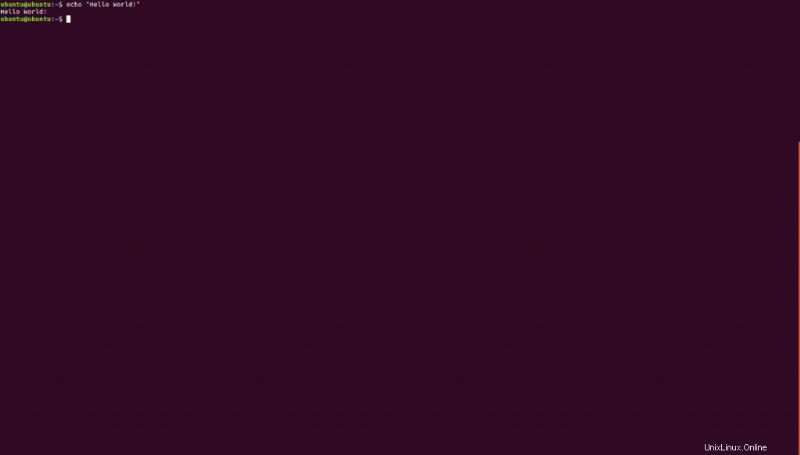
変数を出力
変数を宣言して、その値を端末に出力しましょう。 x が 100 で初期化された変数であるとします。
x=100
変数の値を端末に出力します。
echo x
100 が端末に出力されます。同様に、文字列を変数に格納して端末に出力することもできます。
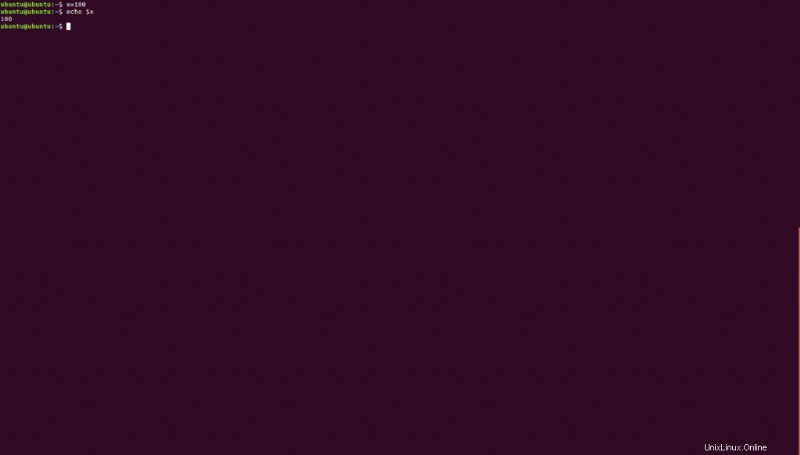
試してみて、簡単だったかどうかお知らせください。
単語間のスペースを削除
これは、echo コマンドの私のお気に入りのオプションの 1 つです。これは、文内の異なる単語間のすべてのスペースを削除し、それらをごちゃ混ぜにするからです。この機能では、表 1 に記載されている 2 つのオプションを使用します。
echo -e "Hello \bmy \bname \bis \bjohn \bDoe"
上記の例からわかるように、バックスラッシュのエスケープの解釈とバックスペースの追加を有効にしています。次の出力が表示されました。
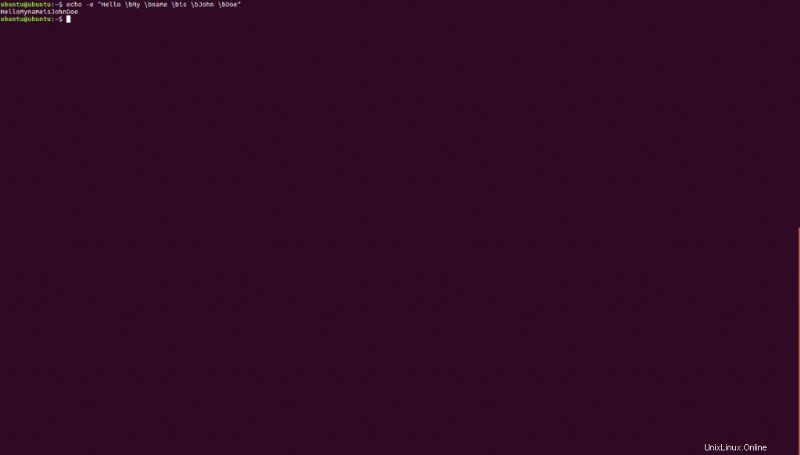
単語を改行して出力
このエコーのオプションは、bash スクリプトを使用している場合に非常に便利です。ほとんどの場合、完了したら次の行に移動する必要があります。したがって、これはそのために使用する最良のオプションです。
echo -e "Hello \nmy \nname \nis \nJohn \nDoe"
以下のスクリーンショットに示すように、出力には各単語が個別の行に表示されます。
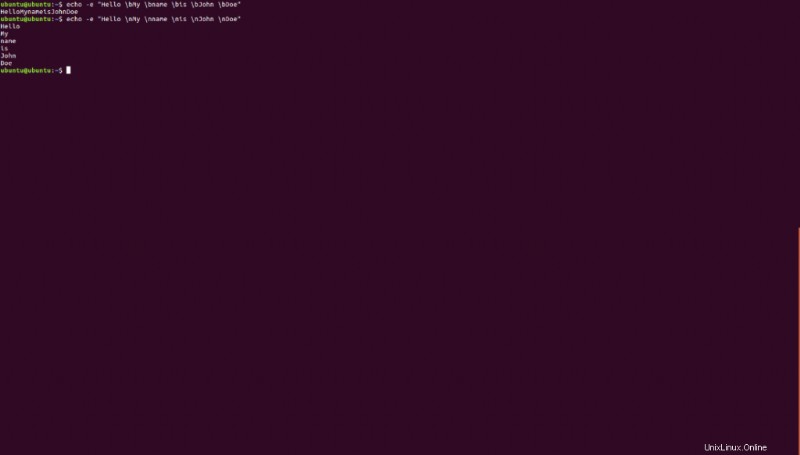
テキストを音声付きで出力
これは、ベルまたはアラートでテキストを出力する単純なオプションです。これを行うには、次のコマンドを入力します。
echo -e "Hello \amy name is John Doe"
テキストが端末に出力されるときに鳴る小さなベルが聞こえるように、システムの音量が十分に大きいことを確認してください。
末尾の改行を削除
エコーの別のオプションは、すべてが同じ行に出力されるように、末尾の改行を削除することです。このために、下の図に示すように「\c」オプションを使用します。
echo -e "Hello my name \cis John Doe"
次の出力が表示されます
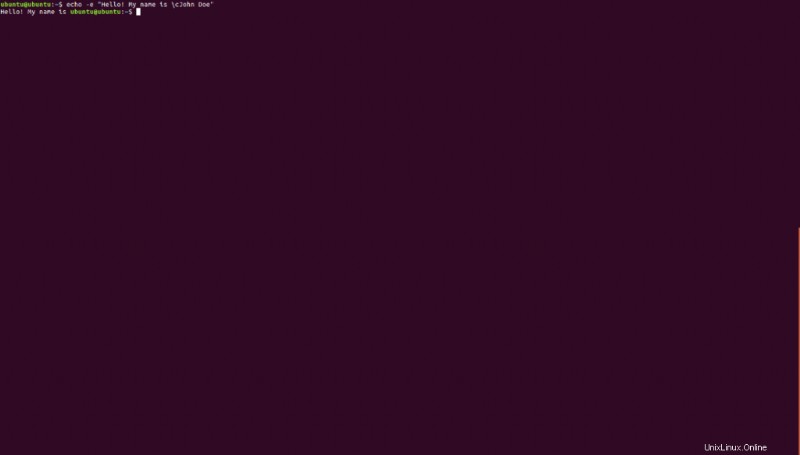
キャリッジ リターンを出力に追加する
出力に特定のキャリッジ リターンを追加するには、「\r」オプションを使用します。
echo -e "Hello my name \ris John Doe"
次の出力が端末に表示されます。
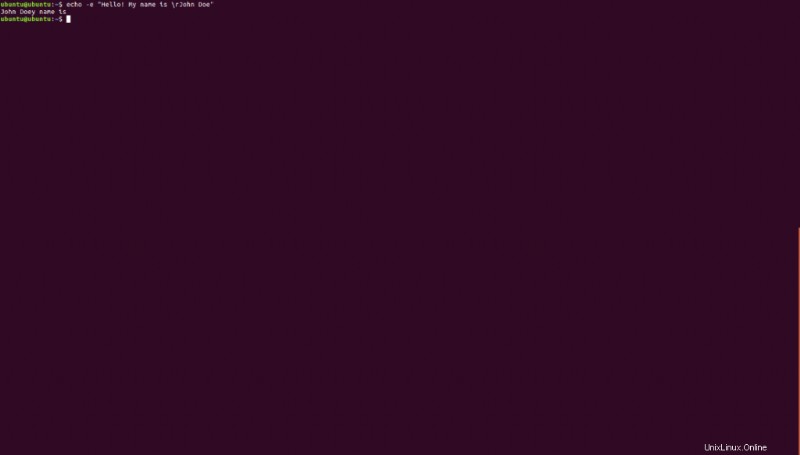
出力でタブを使用する
ターミナルで出力を印刷する際に、水平タブと垂直タブも追加できます。これらは、よりクリーンな出力に役立ちます。水平タブを追加するには「\t」を追加し、垂直タブの場合は「\v」を追加する必要があります。これらのそれぞれのサンプルを作成してから、組み合わせたサンプルを作成します。
echo -e "Hello my name \tis John Doe"
このコマンドの出力は次のように表示されます
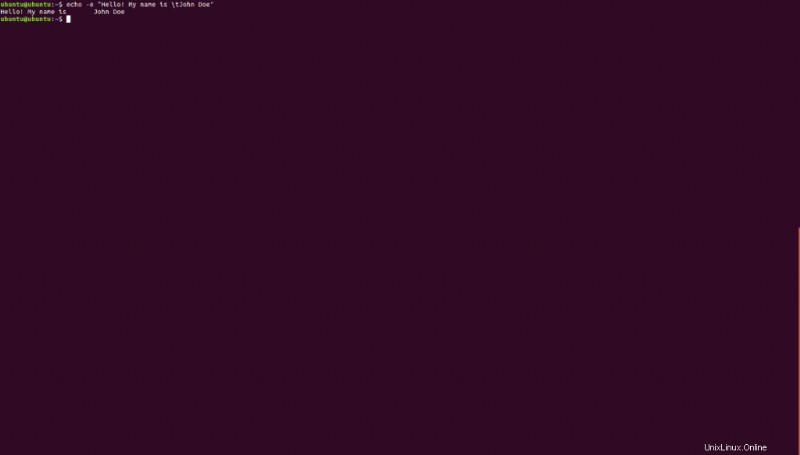
echo -e "Hello my name \vis John Doe"
このコマンドの出力は次のように表示されます
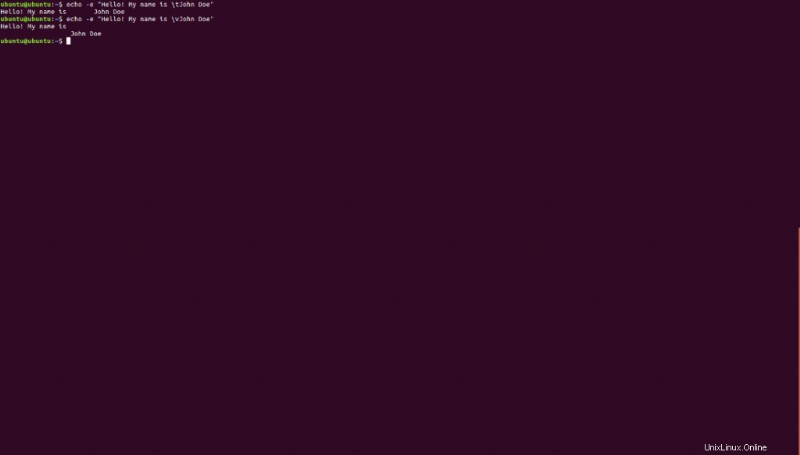
ここで、この例を一連の文に組み合わせます。
echo -e "Hello my name \vis John Doe. Hello! My name is \tJane Doe"
以下が端末に出力されます。
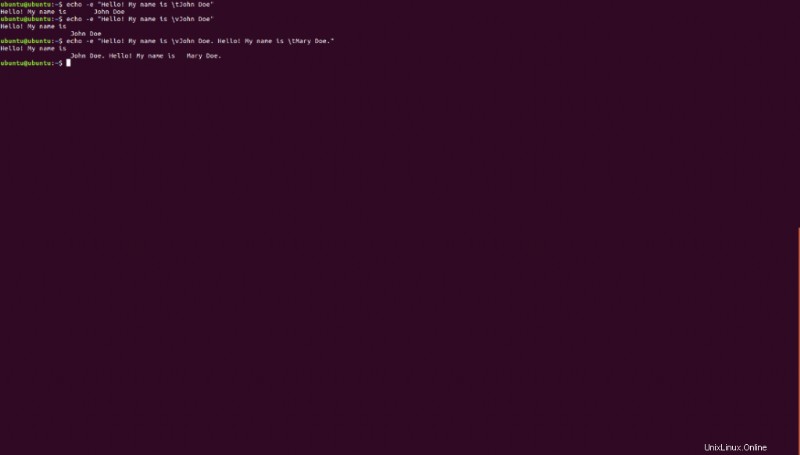
これらはすべて、ターミナルでテキストを出力するために使用できるオプションです。これは、bash スクリプトの作業を開始するときに役立つため、習得することが重要な機能です。必ず各オプションを使用し、熱心に練習してください。このチュートリアルが問題の解決に役立ったかどうかお知らせください。